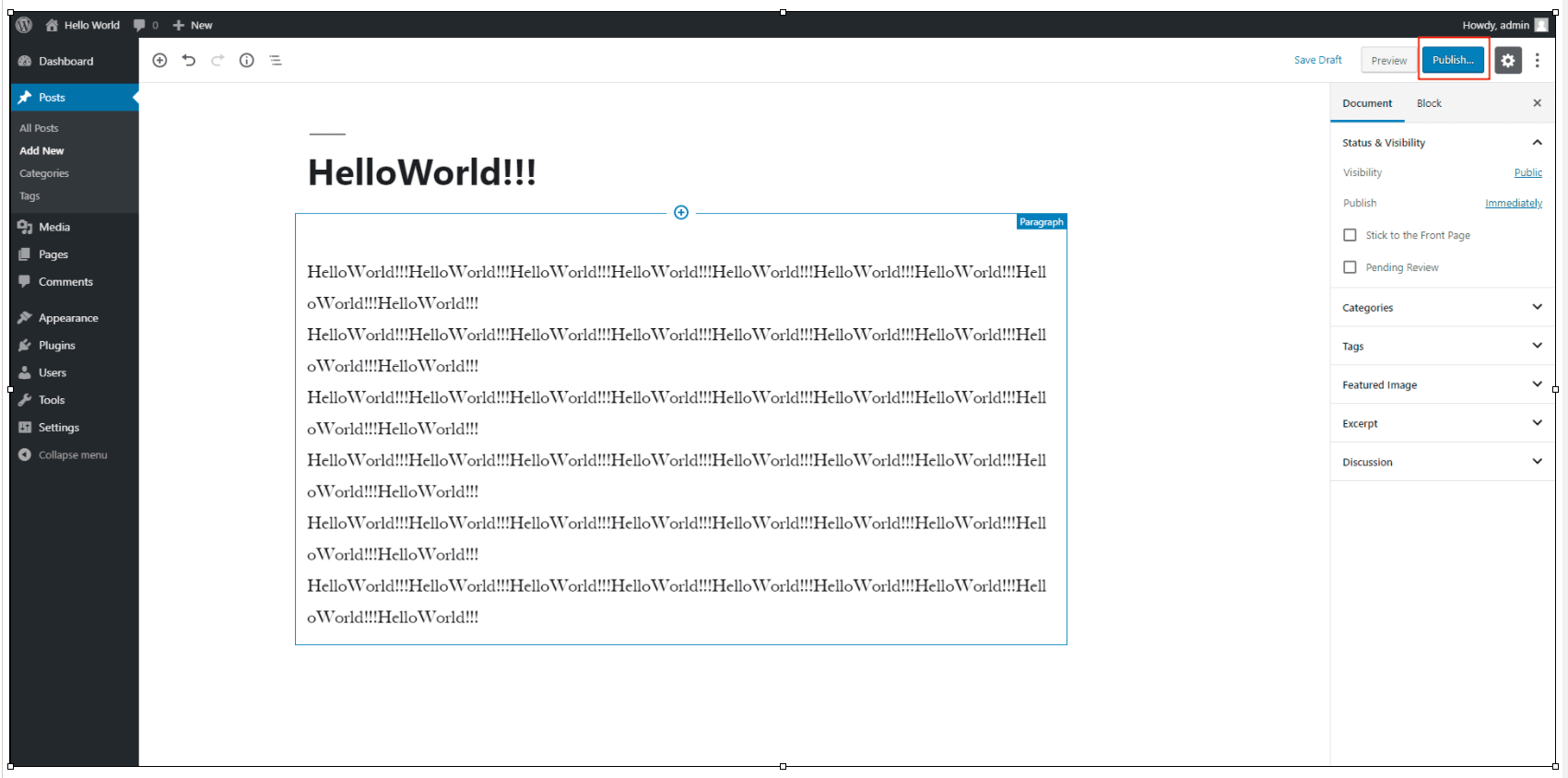2. 部署环境
本教程使用Apache作为后端服务器,并在云服务器上创建一个MySQL数据库用来存储数据。
1. 在ECS服务器上,执行以下命令,安装Apache服务及其扩展包。
yum -y install httpd httpd-manual mod_ssl mod_perl mod_auth_mysql
返回类似如下图结果则表示安装成功。

2. 执行以下命令,启动Apache服务。
systemctl start httpd.service
3. 返回ECS控制台,在ECS实例列表页面,单击已创建的ECS实例ID链接进入ECS详情页。
4. 在左侧导航栏,单击本实例安全组,然后单击安全组的ID链接查看安全组配置。
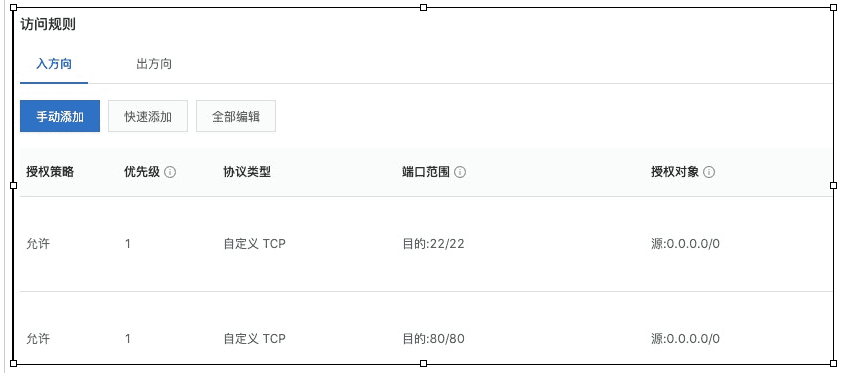
5. 打开浏览器输入ECS服务器的公网IP,如果显示如下图的测试页面表示Apache服务安装成功。
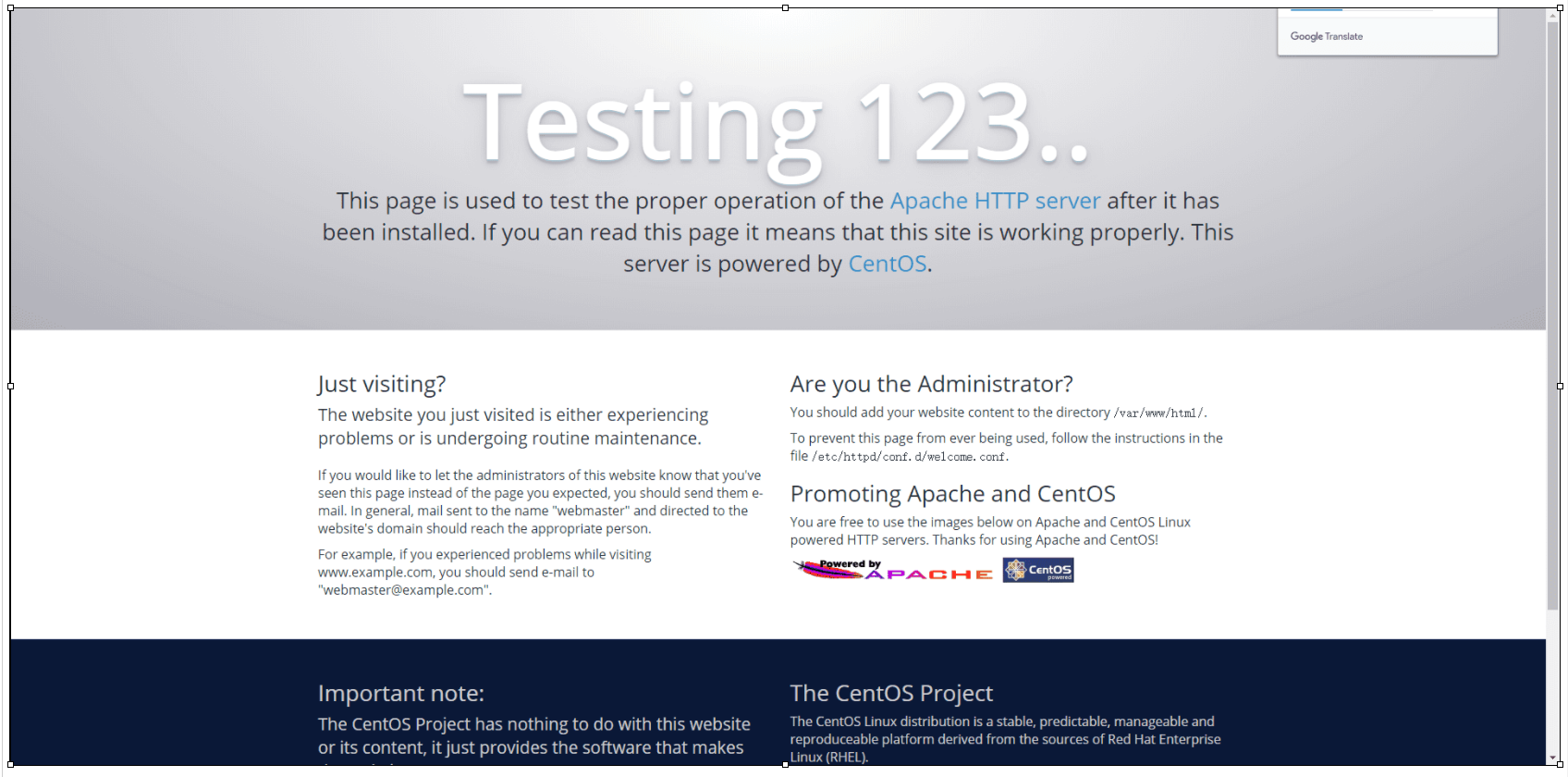
6. 参考以下操作在ECS服务器上搭建一个MySQL数据库。
a. 执行以下命令,下载并安装MySQL。
说明 如果网络速度较慢,下载过程可能需要10分钟。
wget http://dev.mysql.com/get/mysql57-community-release-el7-10.noarch.rpm
yum -y install mysql57-community-release-el7-10.noarch.rpm
yum -y install mysql-community-server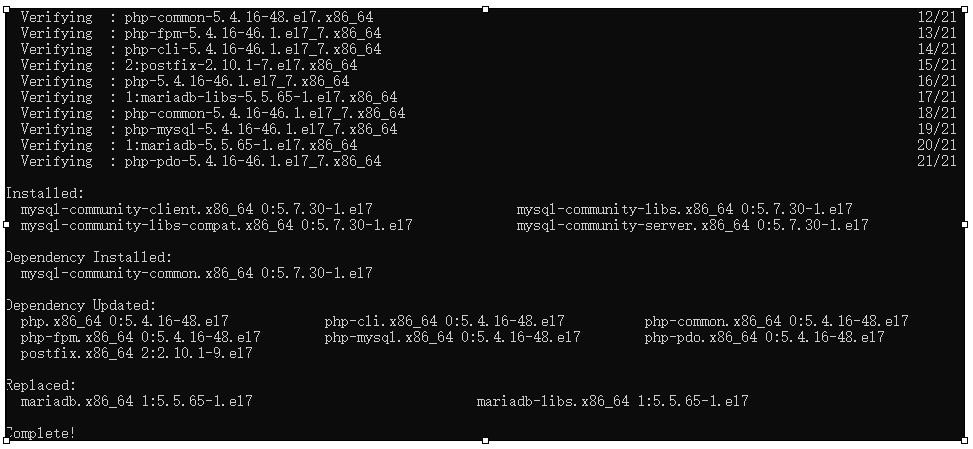
b. 执行以下命令,启动MySQL数据库。
systemctl start mysqld.service
c. 执行以下命令,查看MySQL运行状态。
systemctl status mysqld.service
d. 执行以下命令,查看MySQL初始密码。
grep "password" /var/log/mysqld.log

e. 执行以下命令,登录数据库。
mysql -uroot -pf. 执行以下命令,修改MySQL默认密码。
说明
- 您需要将下面命令中的NewPassWord1.修改为您要设置的数据库密码。
- 新密码设置的时候如果设置的过于简单会报错,必须同时包含大小写英文字母、数字和特殊符号中的三类字符。
- 注意每条完整的SQL命令结尾都有一个半角分号(;),如果多行命令中间没有分号分隔,这些命令将不会执行,直至遇到一个分号。
ALTER USER 'root'@'localhost' IDENTIFIED BY 'NewPassWord1.';g. 执行以下命令,创建一个存储博客网站内容的数据库。
create database wordpress;
h. 执行以下命令,查看是否创建成功。
show databases;
i. 输入exit退出数据库。
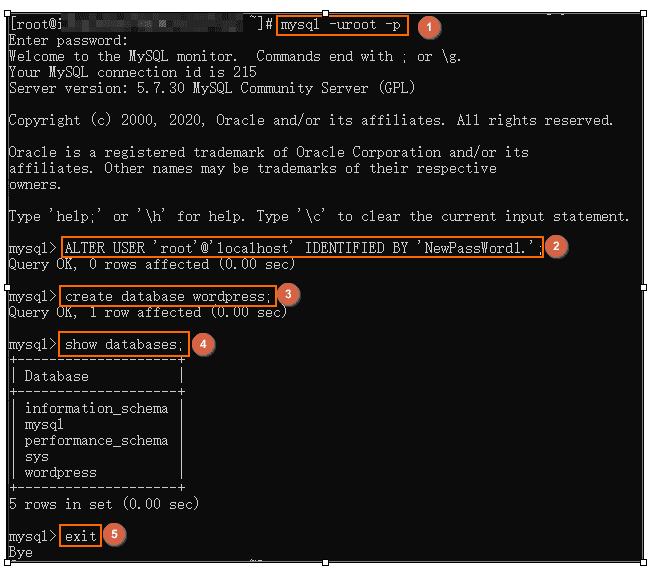
7. WordPress是使用PHP语言开发的博客平台。参考以下操作安装PHP。
a. 执行以下命令,安装PHP。
yum -y install php php-mysql gd php-gd gd-devel php-xml php-common php-mbstring php-ldap php-pear php-xmlrpc php-imap
b. 执行以下命令,创建PHP测试页面。
echo "<?php phpinfo(); ?>" > /var/www/html/phpinfo.php
c. 执行以下命令,重启Apache服务。
systemctl restart httpd
d. 打开浏览器,访问http://<ECS公网IP>/phpinfo.php,显示如下页面表示PHP安装成功。
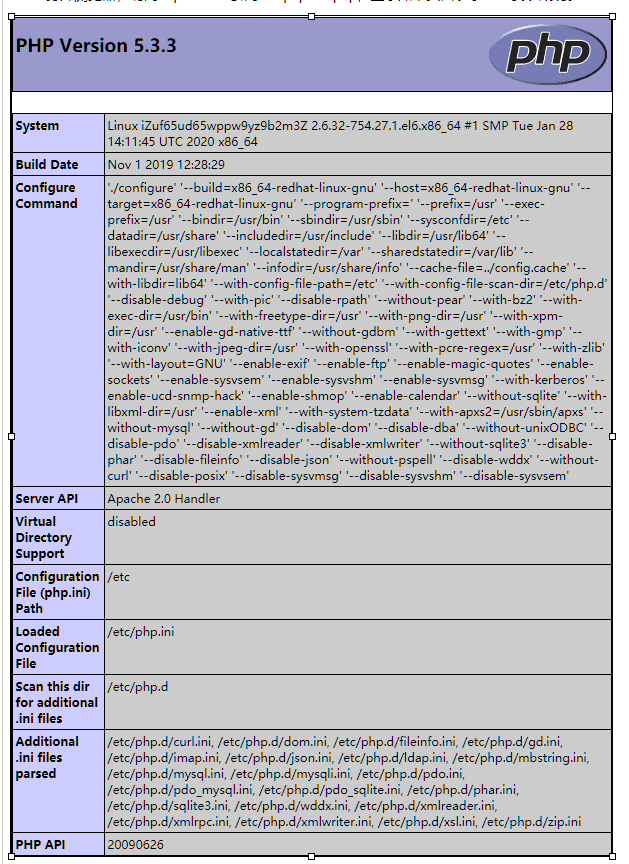
3. 安装和配置WordPress
完成上述环境搭建后,参考以下操作安装WordPress。
1. 执行以下命令,安装WordPress。
yum -y install wordpress
显示如下信息表示安装成功。

2. 修改WordPress配置文件。
a. 执行以下命令,修改wp-config.php指向路径为绝对路径。
# 进入/usr/share/wordpress目录。
cd /usr/share/wordpress
# 修改路径。
ln -snf /etc/wordpress/wp-config.php wp-config.php
# 查看修改后的目录结构。
llb. 执行以下命令,移动WordPress到Apache根目录。
# 在Apache的根目录/var/www/html下,创建一个wp-blog文件夹。
mkdir /var/www/html/wp-blog
mv * /var/www/html/wp-blog/c. 执行以下命令,修改wp-config.php配置文件。
- database_name_here为之前步骤中创建的数据库名称,本示例为wordpress。
- username_here为MySQL数据库的用户名,本示例为root。
- password_here为MySQL数据库的登录密码,本示例为NewPassWord1.。
sed -i 's/database_name_here/wordpress/' /var/www/html/wp-blog/wp-config.php
sed -i 's/username_here/root/' /var/www/html/wp-blog/wp-config.php
sed -i 's/password_here/NewPassWord1./' /var/www/html/wp-blog/wp-config.phpd. 执行以下命令,查看配置文件信息是否修改成功。
cat -n /var/www/html/wp-blog/wp-config.php

3. 执行以下命令,重启Apache服务。
systemctl restart httpd4. 发布博客
完成WordPress安装后,参考以下操作创建个人站点并发布内容。
1. 打开浏览器并访问http://<ECS公网IP>/wp-blog/wp-admin/install.php。
2. 设置您的站点名称、管理员用户名和密码,然后单击Install WordPress完成WordPress初始化。
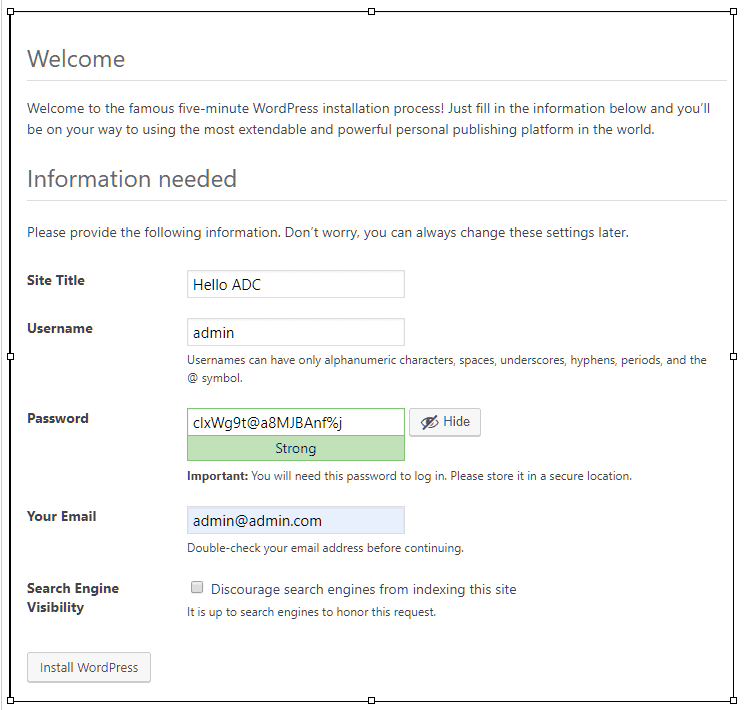
3. 单击 Log In ,输入用户名和密码,然后再次单击Log In打开WordPress站点。
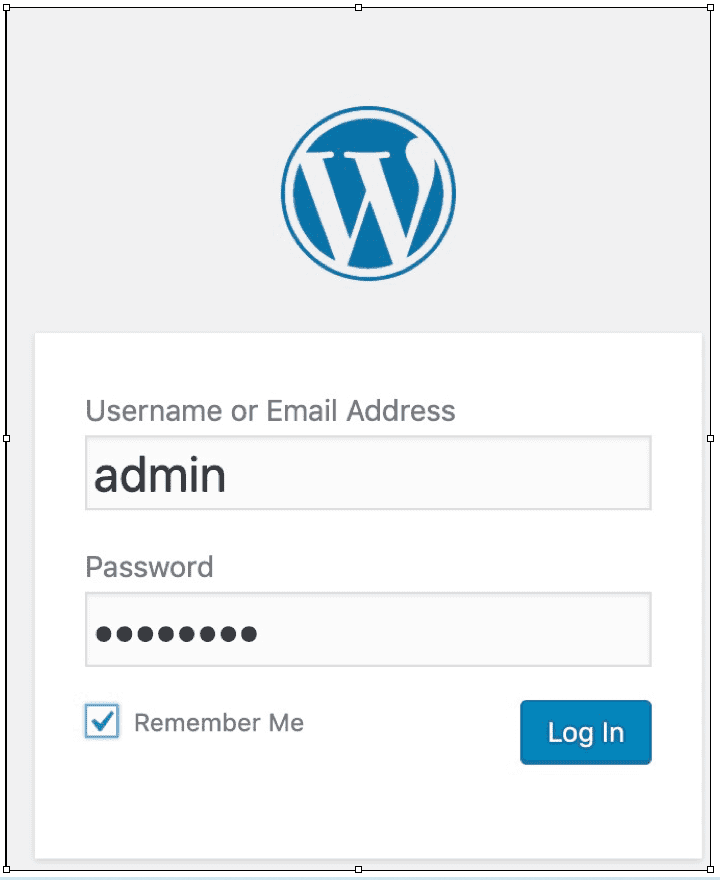
登录后,您就可以根据需要创建内容进行发布了。至此您已完成WordPress的搭建。
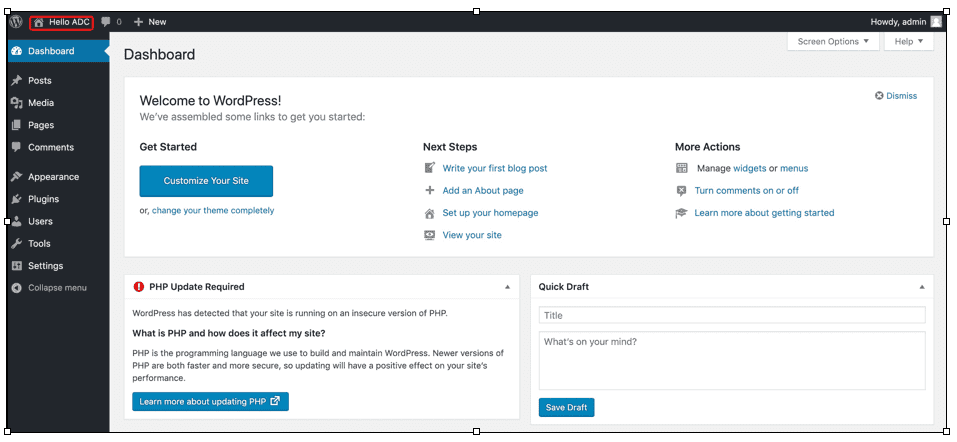
4. 您可以单击Write your first blog post,开始编写您的第一篇博客。

5. 编写完成您的第一篇博客后,单击publish发布。
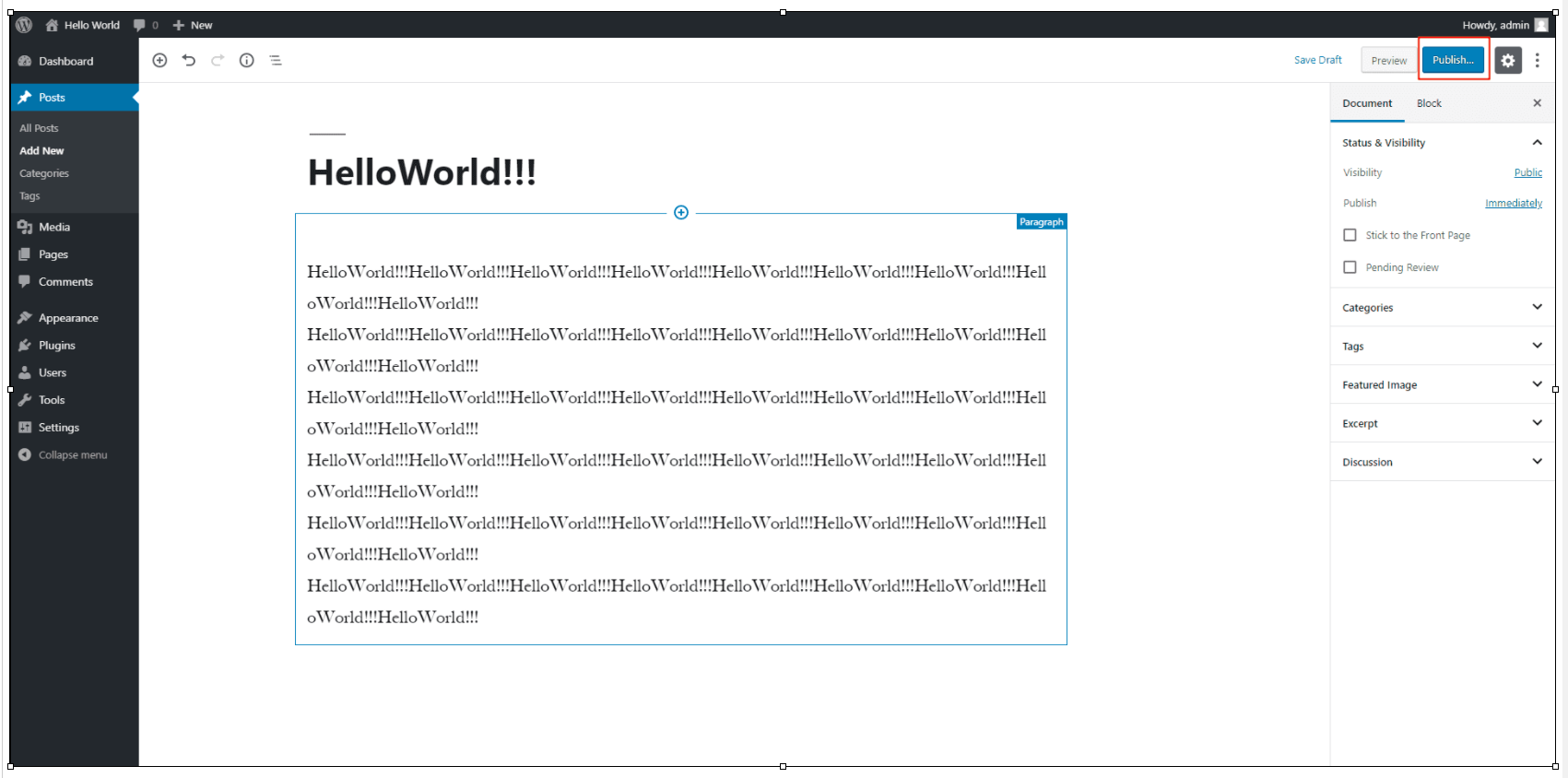
6. 在左侧导航栏,单击All Posts查看已发布的帖子。